ワードで行の頭に「。」「、」などの句読点がくることがありませんか。
ここでは、「句読点」「記号」の他、濁点や小さい文字など「特定の文字」を行頭にこないようにする方法を紹介しています。
オリジナルの文字でも設定できます。ワードの「禁則処理」を学びたい方は、ぜひ参考にしてください。

ワードで句読点・記号を行頭にこないように設定する方法
ワードでは「。」「、」などの句読点、「!」「?」などの記号が行の頭にこないように、禁則処理が設定されています。
禁則処理が設定されていないと、句読点や記号が行頭に表示されることがあります。
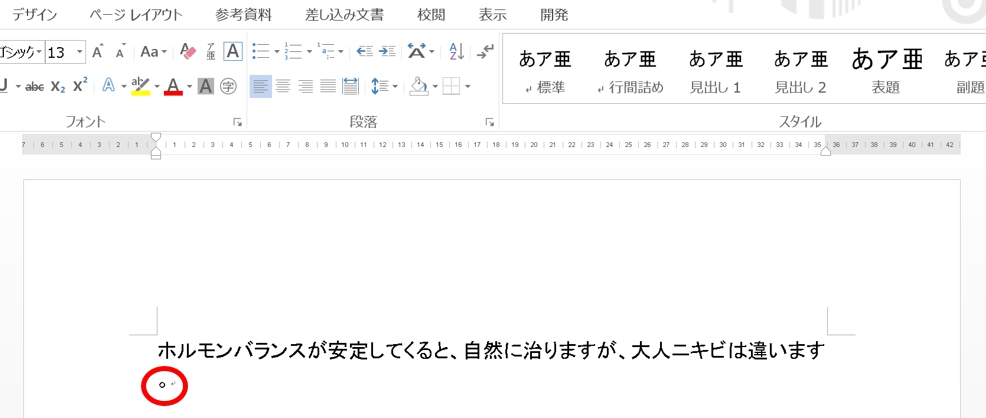
「。」が行頭に表示される。
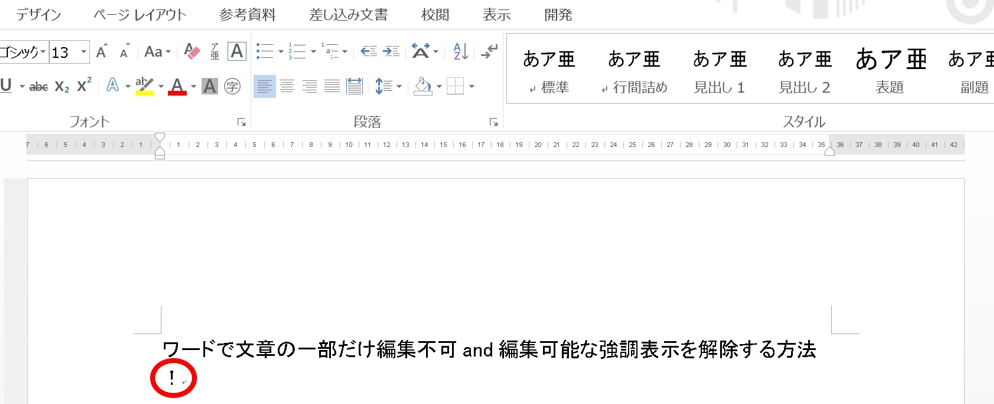
「!」が行頭に表示される。
句読点や記号が行の頭にくると読みにくく、見栄えも悪くなるので、禁則処理で行頭にこないようにしましょう。
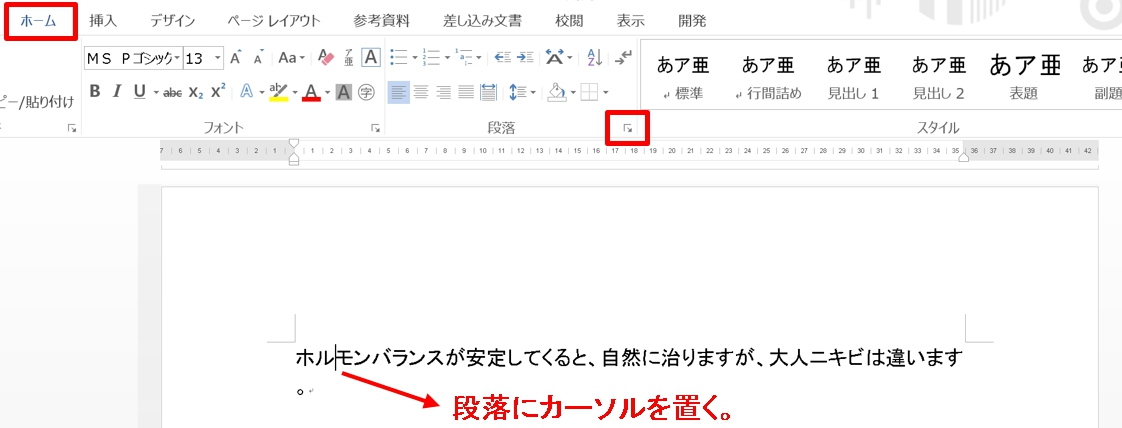
1.句読点を行頭にこないようにしたい段落にカーソルを置き、「ホーム」タブをクリックして、「段落」グループのダイアログボックス起動ツールをクリックします。
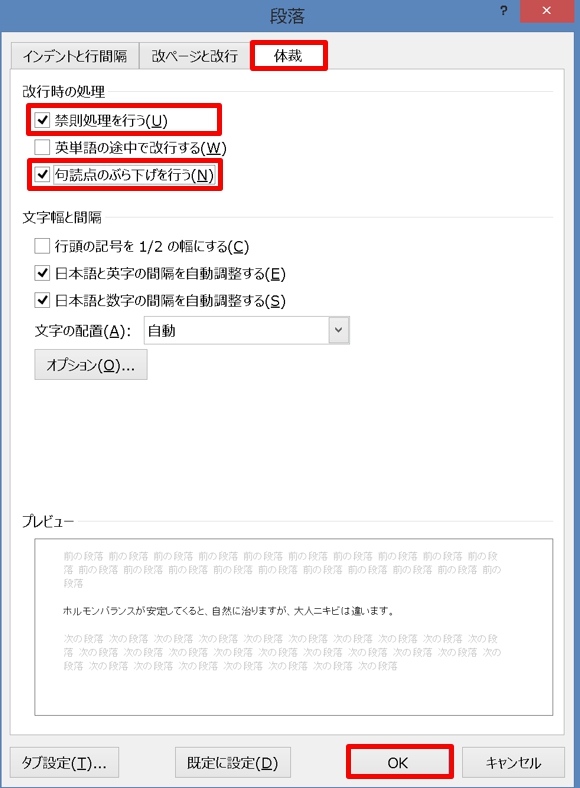
2.段落ダイアログボックスが開くので、「禁則処理を行う」と「句読点のぶら下げを行う」の両方にチェックを入れ、「OK」ボタンをクリックします。
[図1]
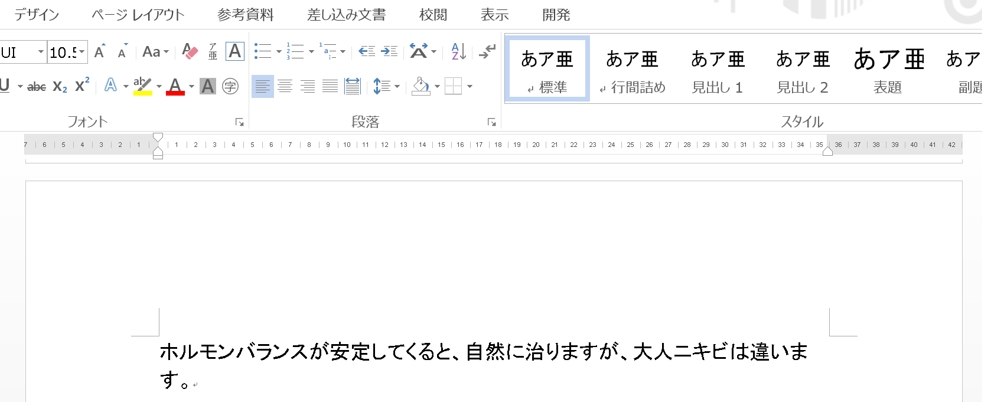
[図2]
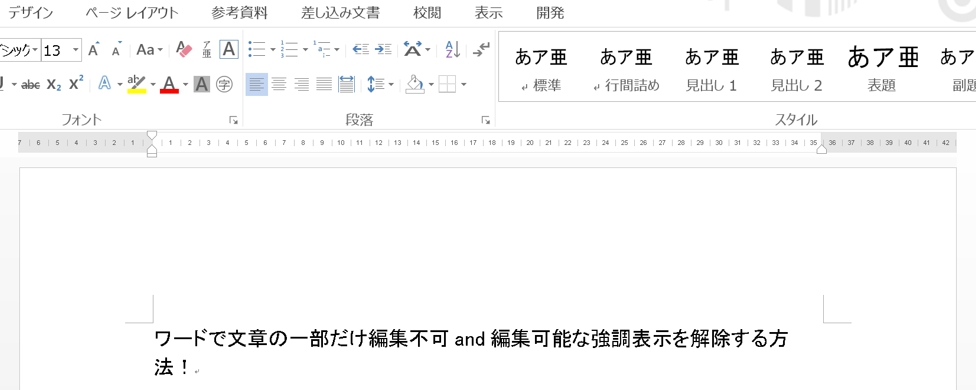 [図1][図2]のように句読点や記号が、行頭に表示されなくなります。
[図1][図2]のように句読点や記号が、行頭に表示されなくなります。
ワードで特定の文字を行頭にこないように設定する方法
段落ダイアログボックスから禁則処理を設定すると、行頭に表示されなくなるのは句読点と記号だけです。
特定の文字を行頭にこないようにするには、「オプション」から禁則処理を設定します。
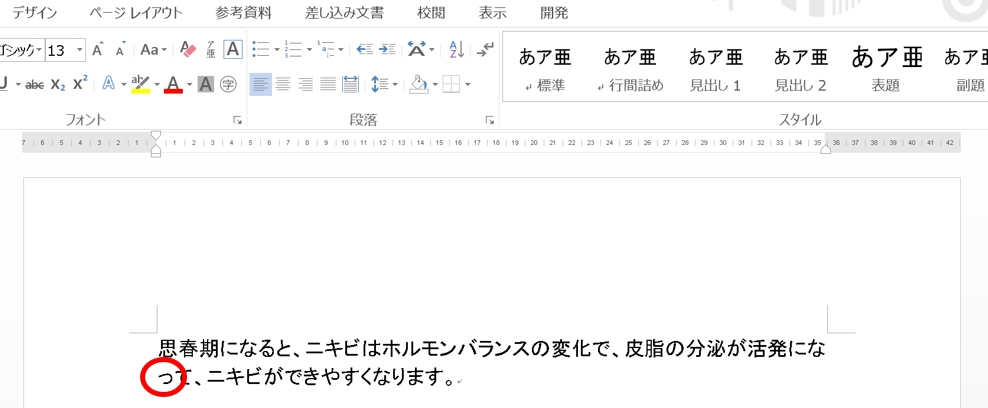
上図のように「ひらがな小文字」を行頭に表示させなくしましょう。
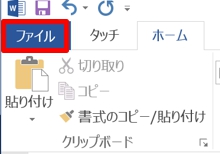
1.「ファイル」タブをクリックします。
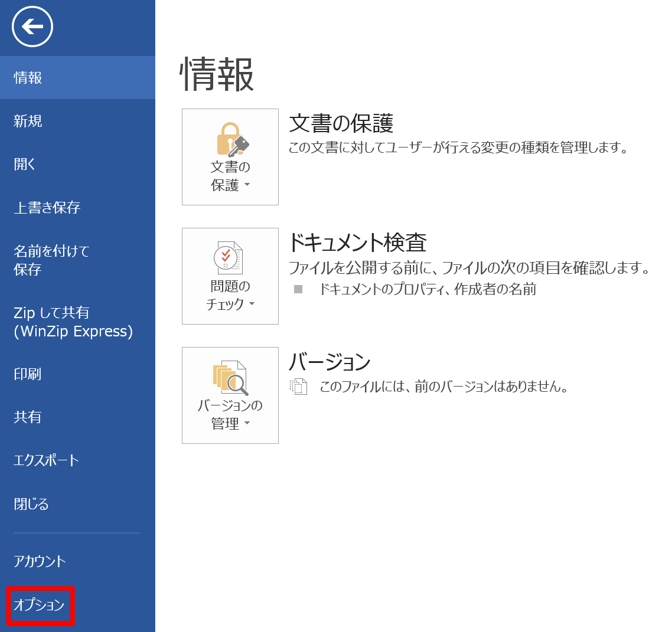
2.「オプション」をクリックします。
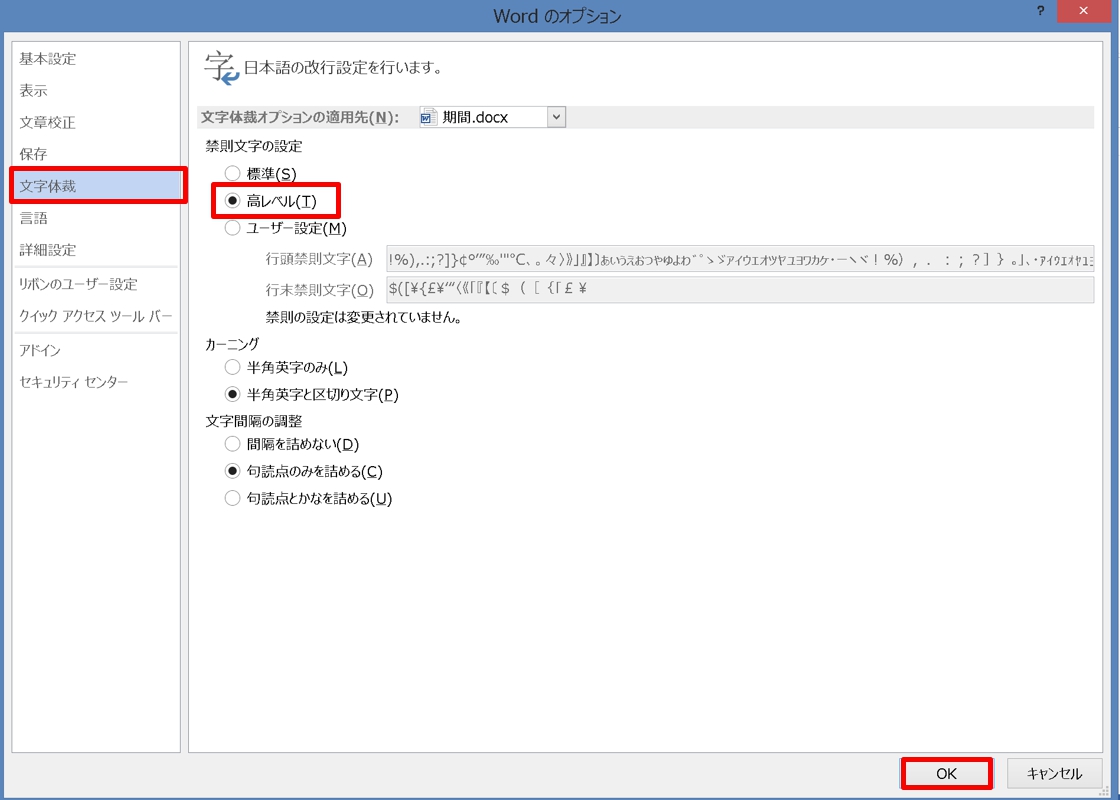
3.「Wordのオプション」が開くので、「文字体裁」を選択して「禁則文字の設定」の「高レベル」にチェックを入れ、「OK」ボタンをクリックします。
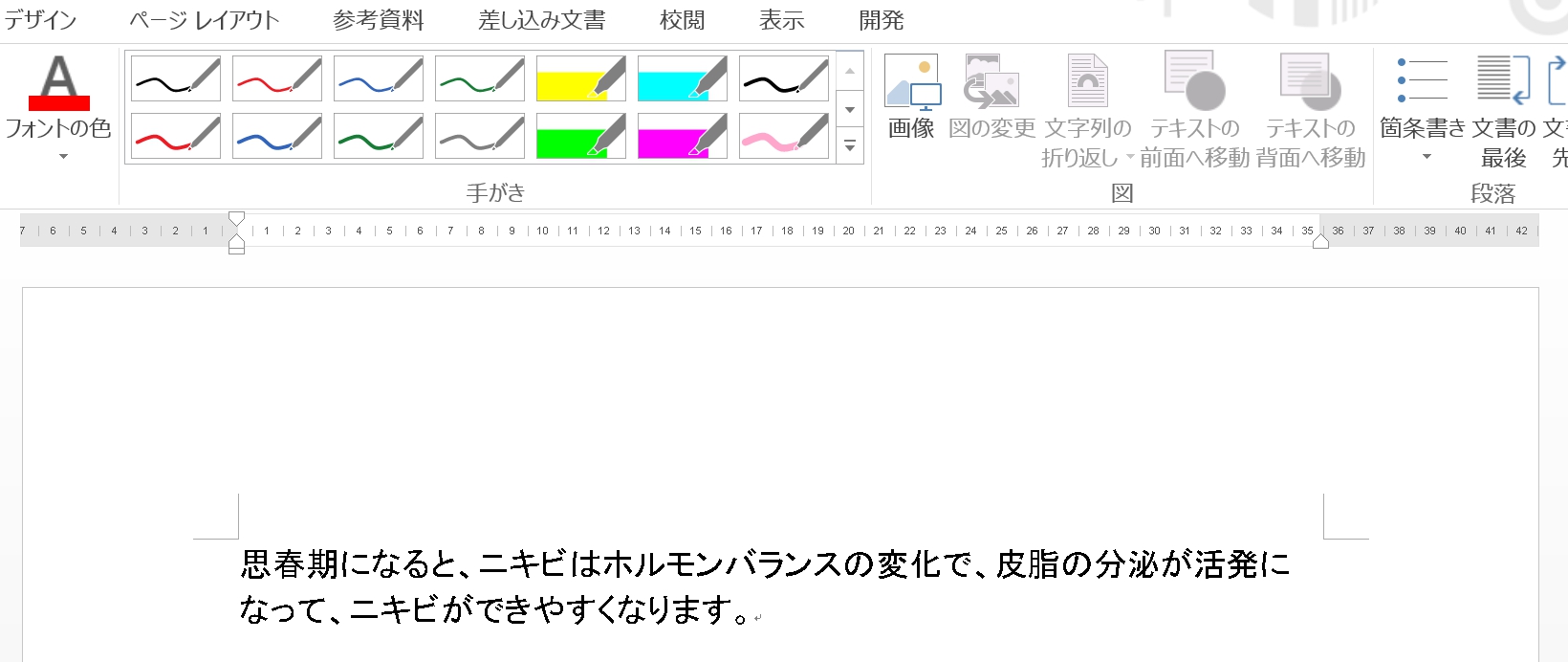
4.「ひらがな小文字」を行頭に表示されなくなりました。
オリジナルの文字を行頭にこないように設定する方法
「Wordのオプション」で、「禁則文字の設定」の「標準」「高レベル」で行頭にこないようにできないに文字を禁則文字に設定したい場合は、「ユーザー設定」を選択します。
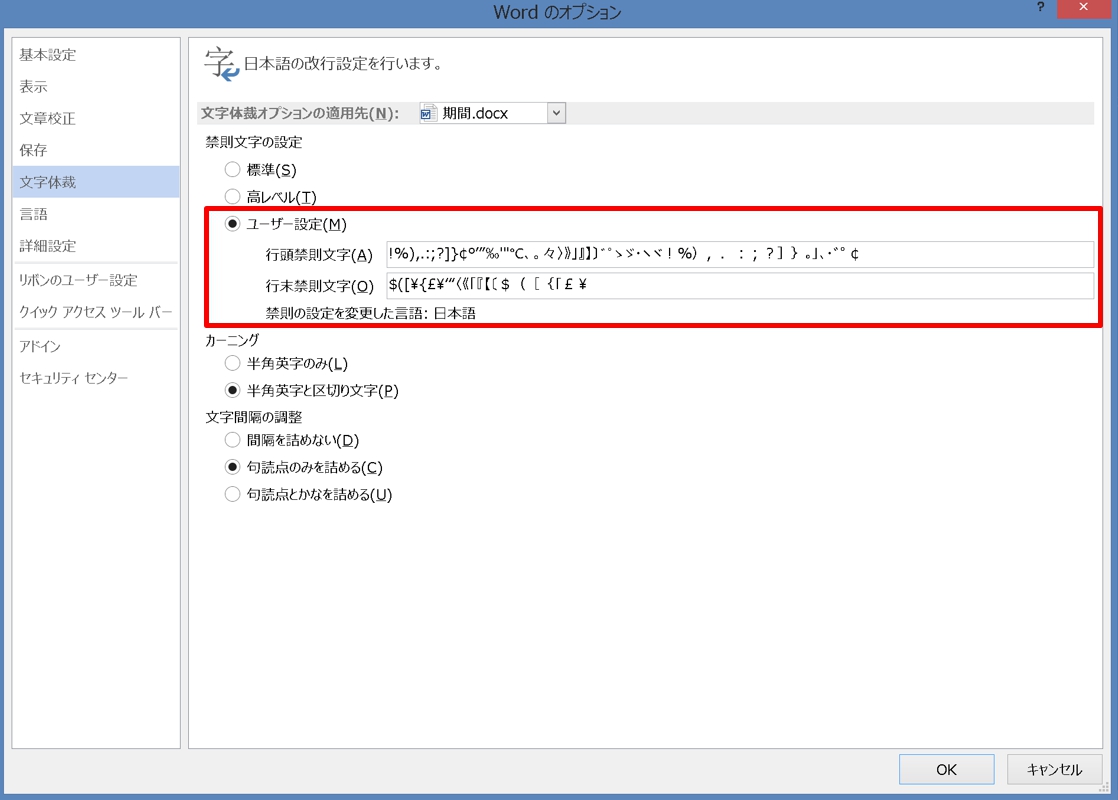
「ユーザー設定」で設定することで、文字を行頭にこないようにできます。
まとめ
禁則処理で行頭の文字位置を変更できますが、文字の倍率を変更することでは、1行に収める文字数を調整して文字位置を変更することができます。
こちらの記事もご覧ください。⇒ワードで文字数を指定して均等割り付けする・解除する方法























